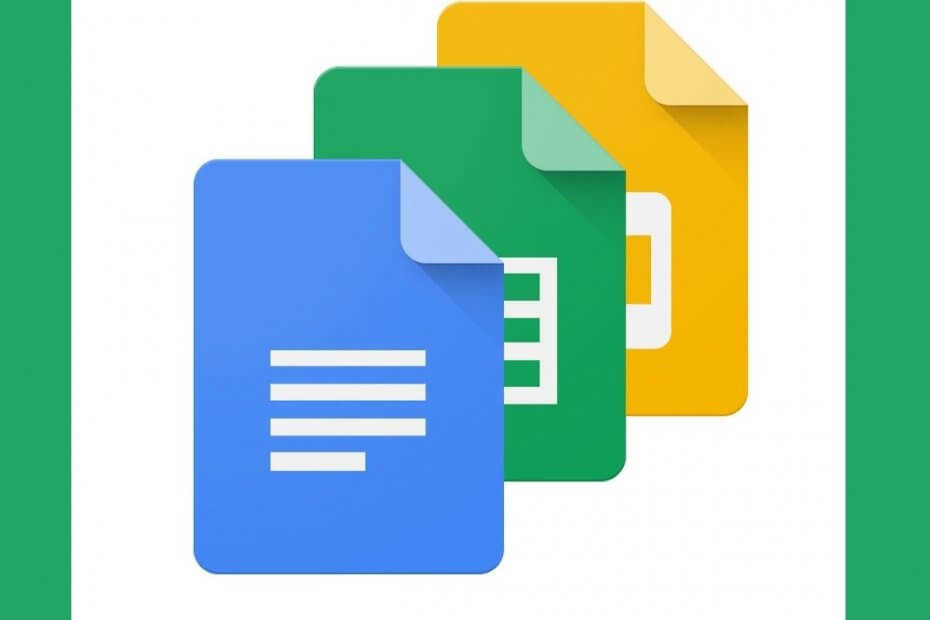- Listy umožňuje zobraziť chybatyče vo vnútri a dokument. Chyba tyče sú grafický reprezentácie rôznych údaje zavedené v softvér.
- Táto možnosť vám umožňuje vidieť cieľ zastúpenie z tvojho údaje aby bolo možné pozorovať akékoľvek rozdiely v meraniach.
- Ak si chcete prečítať viac informácií o Tabuľkách Google, navštívte naše Sekcia Tabuľky Google.
- Existuje viac ako niekoľko aplikácií pre spoluprácu od spoločnosti Google. Prečítajte si naše články o nich v našom Centrum tímovej práce Google.

Tento softvér udrží vaše ovládače v činnosti a zaistí vám tak bezpečnosť pred bežnými chybami počítača a zlyhaním hardvéru. Skontrolujte všetky svoje ovládače teraz v 3 jednoduchých krokoch:
- Stiahnite si DriverFix (overený súbor na stiahnutie).
- Kliknite Spustite skenovanie nájsť všetky problematické ovládače.
- Kliknite Aktualizácia ovládačov získať nové verzie a vyhnúť sa poruchám systému.
- DriverFix bol stiahnutý používateľom 0 čitateľov tento mesiac.
Ak ste niekedy premýšľali, ako pridať chyba pruhy v Tabuľkách Google, ste na správnom mieste.
Rovnako ako v programe Microsoft Excel, aj Tabuľky umožňujú zobraziť chybové pruhy vo vnútri dokumentu. Chybové pruhy sú grafickým znázornením rôznych prvkov údaje zavedený v softvéri.
Táto možnosť vám umožňuje vidieť objektívne zastúpenie vašich údajov, aby ste mohli sledovať akékoľvek rozdiely v meraniach.
V tomto článku sa budeme zaoberať najlepším spôsobom, ako pridať chybové pruhy do dokumentov Tabuliek Google. Čítajte ďalej a dozviete sa viac.
Ako môžem pridať chybové pruhy v Tabuľkách Google?
Vytvorte graf a zaškrtnite možnosť Chybové pruhy
- Skontrolujte, či máte v dokumente hárkov vložené správne údaje.
- Ak sú údaje správne, vyberte prázdne miesto bunka a kliknite na tlačidlo Vložte graf nájdete v pravom hornom rohu okna Tabuľky.
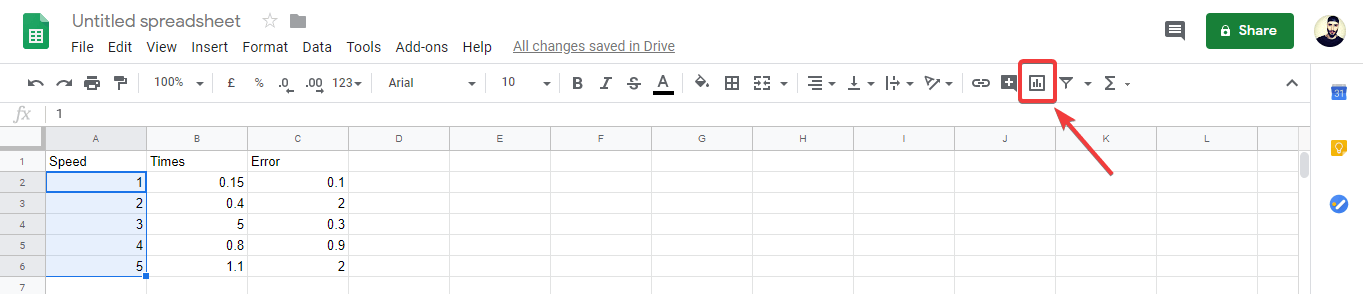
- Na obrazovke sa objaví nové vyskakovacie okno bez výberu akýchkoľvek hodnôt.
- Kliknite na ikonu Os X. dokumentu a potom vyberte bunky, ktoré chcete použiť pre os X -> stlačte Ok.
Potrebujete dobrý prehliadač pre Dokumenty Google? Tu sú najlepšie tipy pre túto prácu!
- Kliknite na Séria -> kliknite na ikonu -> vyberte bunku (urobte to pre všetky série, ktoré chcete použiť v chybových pruhoch).
- Tabuľky automaticky priradia rôzne farby konkrétnym hodnotám, ktoré ste zadali (ak neexistujú iné farby, znamená to, že vaše údaje nie sú vložené správne).
- Vyberte ikonu Prispôsobiť karta -> rozbaliť sériu -> začiarknuť políčko vedľa položky Chybové pruhy možnosť -> vyberte z rozbaľovacej ponuky percento alebo presnú hodnotu.
- Po dokončení tohto procesu -> uložte dokument.
- Ak rozšírite svoj graf, budete teraz môcť vidieť zobrazené chybové pruhy.
V dnešnom článku s pokynmi sme diskutovali o najlepšom spôsobe pridania chybových pruhov do dokumentov Tabuliek Google. Táto voľba vám umožní vizuálne sledovať akékoľvek rozdiely v hodnotách, ktoré sú znázornené ako graf.
Dúfame, že vám tento sprievodca pomohol pochopiť, ako pridať tieto dôležité prvky do svojich dokumentov.
Neváhajte nás informovať, ak nám tento sprievodca pomohol s jasnou odpoveďou, pomocou nižšie uvedenej sekcie komentárov.
často kladené otázky
Prvá vec, ktorú musíte urobiť, je skopírovať chybové hodnoty a získať ich všetky za sebou. Potom z riadku, ktorý ste práve vytvorili, zvýraznite bunky, ktoré zodpovedajú údajovým bodom vo vašej sérii.
Chybové pruhy z programu Microsoft Excel sa používajú na získanie všeobecnej predstavy o tom, aké presné je meranie alebo ako ďaleko je od skutočnej hodnoty.
Dĺžka pruhu chyby poskytuje úroveň neistoty údajového bodu. Krátka znamená, že tieto hodnoty sú koncentrované a dlhý chybový riadok naznačuje, že hodnoty sú rozložené a menej spoľahlivé. Ak vás zaujímajú štatistiky, tu je zoznam najlepších softvérov pre štatistiku.
![Ako pridať legendu textu a štítku do Tabuliek Google [Úplný sprievodca]](/f/8805be34c5b71f31ac9fe5b736b19673.png?width=300&height=460)